Gotovo svaki korisnik računala povremeno sluša glazbu putem unaprijed instaliranog playera. Nažalost, ne podržavaju sve standardne aplikacije vizualizaciju pjesama koje se reproduciraju, a koje ponekad želite implementirati kako biste dodali dodatnu atmosferu. Stoga je potrebno pronaći odgovarajući softver koji korisniku može pružiti čitav niz potrebnih funkcija. Dalje ćemo razgovarati o najpopularnijim predstavnicima takvog softvera.
AIMP
Prvi na našem popisu možda je jedan od najpopularnijih i najprepoznatljivijih glazbenih playera na svijetu koji se zove AIMP. Njegova funkcionalnost uključuje ogroman broj različitih alata i opcija koji će običnom korisniku trebati tijekom reprodukcije datoteka u glazbenom formatu. Ovdje možete prilagoditi popise za reprodukciju odabirom samo pjesama koje vam se sviđaju iz cijele lokalne pohrane, postavite razinu zvučnih efekata, počevši od osobnih preferencija, na primjer, uzimajući u obzir okruženje ili potrebne parametre reprodukcije. Uz to je konfiguriran i ekvilajzer koji omogućava glazbi davanje željenog zvuka podešavanjem razine frekvencije.
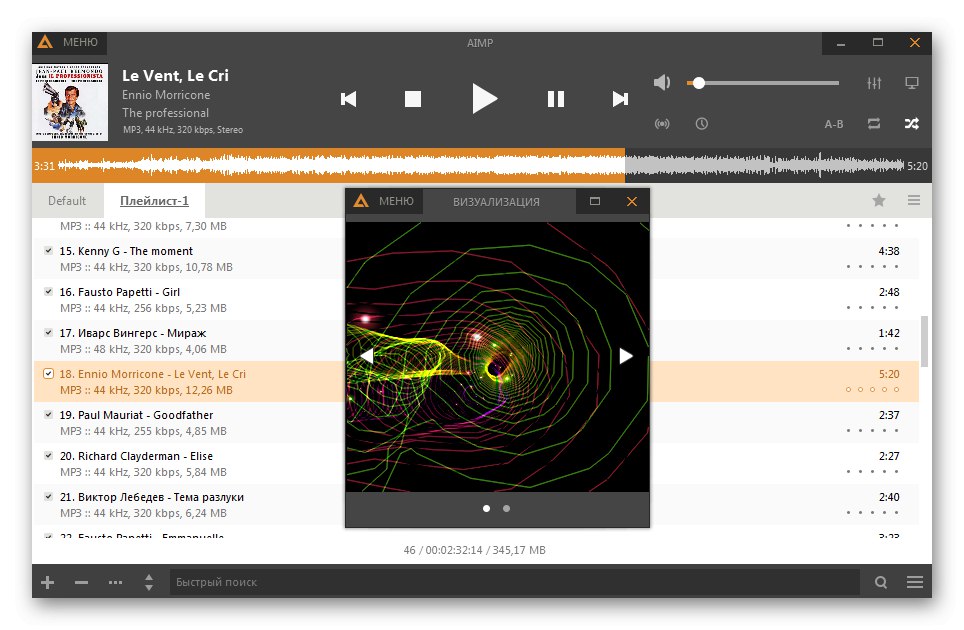
Međutim, danas nas među svim mogućnostima AIMP-a zanima samo opcija vizualizacije koja je implementirana na najvišoj razini. Prisutne animirane slike mijenjaju se u skladu sa samom glazbom, točno prenoseći zvučne vibracije cijelog frekvencijskog područja. Međutim, postoji i prilično značajan nedostatak, koji je povezan s ograničenim nizom ugrađenih slika za vizualizaciju. Ako želite proširiti popis, morat ćete ih sami preuzeti i instalirati pomoću prikladne web stranice. Predlažemo da se s drugim funkcijama AIMP-a upoznate u drugom materijalu na našoj web stranici klikom na donji gumb. Tamo ćete pronaći i vezu do besplatnog preuzimanja playera sa službene web stranice.
JetAudio
JetAudio je još jedan dobro poznati softver koji vam omogućuje reprodukciju ne samo glazbe, već i videa, međutim, glavne mogućnosti playera i dalje su usredotočene na zvuk, jer su ovdje najvažnije postavke. To uključuje prikladno sortiranje, prisutnost ekvilajzera i vrlo prikladnu kontrolnu ploču za reprodukciju. Zvučni efekti, redoslijed reprodukcije, možete postaviti timer za početak ili kraj reprodukcije. Od zanimljivih opcija vrijedi istaknuti ugrađeni uređivač teksta za svaku pjesmu i alat za obrezivanje skladbe, koji će vam dobro doći u onim slučajevima ako vam se bilo koji od fragmenata učini suvišnim. Sve pjesme pronađene skeniranjem lokalne pohrane smještene su u zasebne direktorije. Navigacija kroz njih vrši se kroz lijevu ploču u glavnom prozoru JetAudio, gdje je struktura izrađena u obliku stabla, što je jedno od najprikladnijih rješenja.
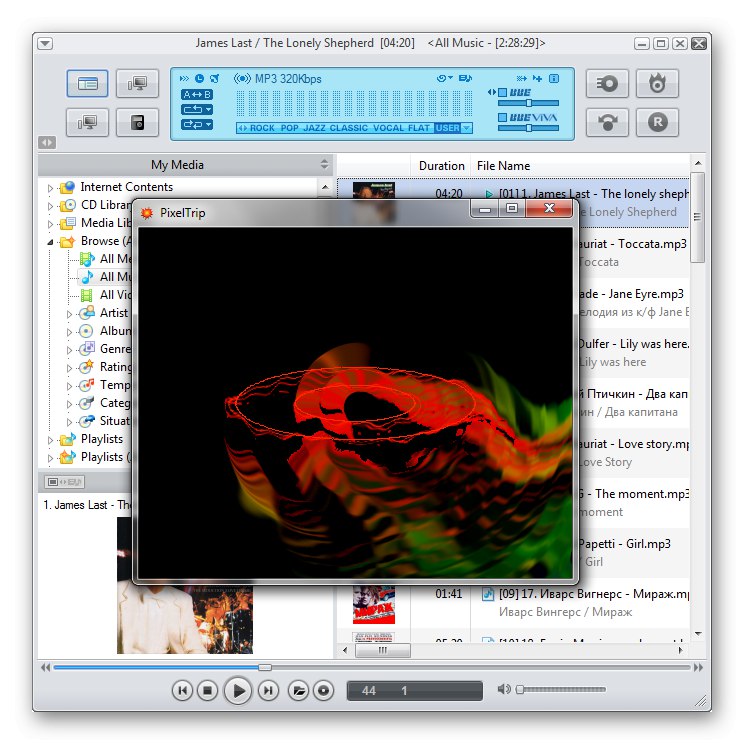
Dotaknimo se sada teme izravnog prikazivanja reprodukcije. Kad je ova opcija omogućena, otvara se skalabilni prozor u kojem je prikazana sama animirana slika. U JetAudio-u postoje tri vrste takvih slika, ali uz pomoć određenih manipulacija možete učitati vizualne efekte treće strane. Sama kvaliteta snimanja glazbe i glatkost animacije konfiguriraju se odvojeno, jer ako govorimo o vrlo slabom računalu, ono se možda neće nositi s točnim prijenosom slika u najvišoj dostupnoj kvaliteti. U zaključku napominjemo da JetAudio djeluje i kao audio pretvarač u druge formate, što se provodi putem posebnog modula. To je jedna od glavnih prednosti takvog besplatnog programa, jer će se, ako je potrebno, konverzija u druge formate dogoditi u nekoliko sekundi.
Clementine
Programeri sljedećeg programa pod nazivom Clementine posebno su se usredotočili na izgled i upotrebljivost sučelja kako bi privukli protok korisnika svojih proizvoda. Posvetili smo ogromnu pažnju i vizualizaciju, o čemu govorimo u našem današnjem članku. Animirane slike u ovoj aplikaciji pojavljuju se na isti način kao zasebni skalabilni prozor, ali u ovom je slučaju biblioteka takvih slika ogromna i svaki će korisnik pronaći video po svom ukusu ili raspoloženju. Modul za vizualizaciju ima zasebnu ploču s kontrolama pomoću koje možete prebacivati slike ili pauzirati reprodukciju. Kad prijeđete na postavke, otvorit će se novi prozor u kojem možete promijeniti parametre u pogledu brzine reprodukcije i osjetljivosti slike.
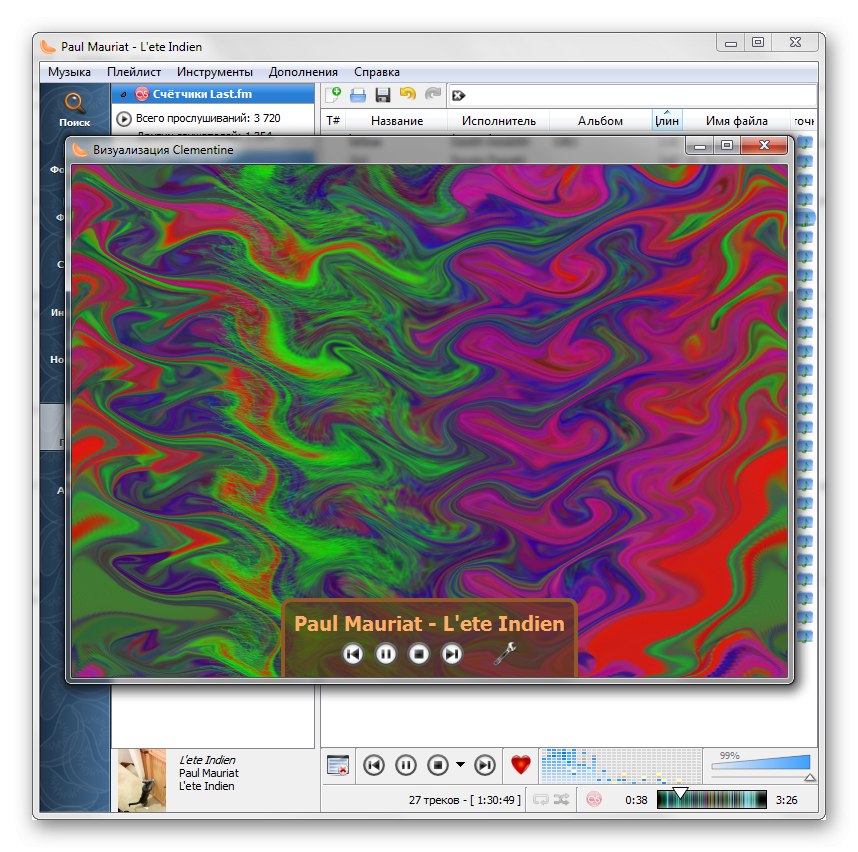
Sve ostale opcije prisutne u Clementine prilično su standardne, a ako ste već naišli na posao u takvim igračima, shvatit ćete to za samo nekoliko minuta. Spomenut ćemo i nekoliko jedinstvenih funkcija, na primjer, daljinsko upravljanje koje se provodi pomoću lokalne mreže. Prvo biste trebali odrediti pristupnu lozinku kako ne bi svaki sudionik mogao kontrolirati reprodukciju. U Clementineu je i mali pretvarač datoteka koji podržava glavne glazbene formate i omogućuje vam promjenu brzine prijenosa. O svemu ostalom vezanom uz ovaj softver pročitajte u detaljnijem pregledu na našem web mjestu na donjoj poveznici.
RealTimes
RealTimes je još jedan besplatni igrač o kojem želimo razgovarati u današnjem članku. Razjasnimo odmah da je njegova glavna svrha reprodukcija videozapisa, a tek onda glazbenih datoteka. Na to ukazuje i ugrađena funkcionalnost, jer RealTimes nema puno mogućnosti svojstvenih običnim igračima. Međutim, za vizualizaciju je sasvim prikladan, jer je za to zaslužan zaseban alat. Ukupno ovaj softver ima pet standardnih načina reprodukcije koji se mogu dodatno prilagoditi ručno. Ako želite, možete preuzeti ostale opcije sa službenog web mjesta klikom na gumb "Nabavite više vizualizacija" na popisu s animacijama. Nakon preuzimanja, sama slika se jednostavno stavlja u mapu programa i možete je odabrati za reprodukciju.
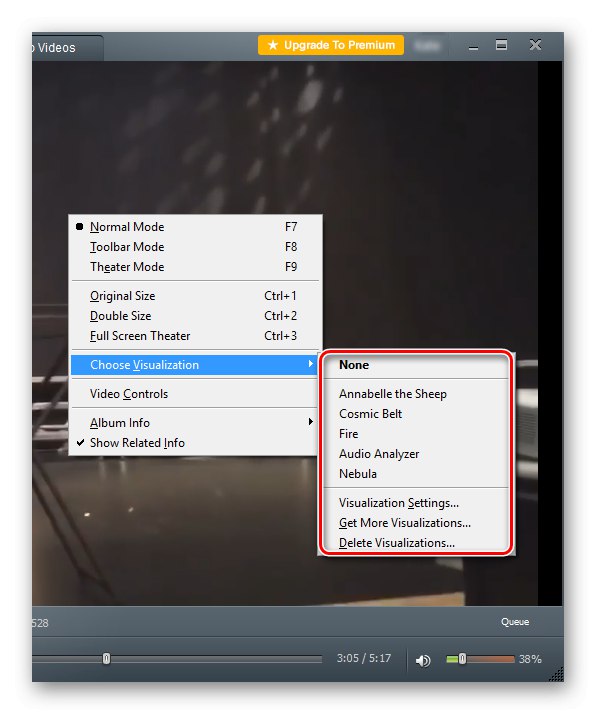
Najvažnija značajka RealTimesa je prisutnost pohrane u oblaku, koja je dostupna čak i u besplatnoj verziji aplikacije. Upravljaju se svim datotekama, a dodani objekti pregledavaju se kroz poseban odjeljak u uređaju za reprodukciju koji će vam omogućiti da uvijek budete svjesni broja spremljenih materijala. Ako je potrebno, pomoću ovog rješenja možete odabrani sadržaj snimiti na disk ili čak snimiti videozapis sa zaslona, spremajući ga u lokalnu pohranu. Rezimirajući ovaj softver, napominjemo da je višenamjenski i općenito namijenjen upravljanju medijskim datotekama. Ako vas zanima RealTimes, preuzmite besplatnu verziju sa službenog web mjesta i počnite komunicirati sa softverom.
VLC Media Player
VLC Media Player je svjetski poznati video uređaj koji podržava interakciju s datotekama glazbenog formata. Zapravo se ovo rješenje sigurno može nazvati univerzalnim i višenamjenskim, jer putem VLC Media Player možete gledati videozapise s Interneta jednostavnim lijepljenjem veze, povezivanjem s TV-om i čak podešavanjem radija. Naš drugi autor svima je o ovome rekao u zasebnoj cjelovitoj recenziji ovog programa, a danas želimo dodirnuti temu vizualizacije glazbe. U ovom programu postoji posebna stavka izbornika za to, gdje se vrši osnovna postavka, odabir slike i tek tada započinje reprodukcija. Prema zadanim postavkama, u VLC Media Playeru nema mnogo različitih opcija, ali većina ih je standardna i svaki će korisnik pronaći odgovarajuću opciju prikazivanja za sebe.
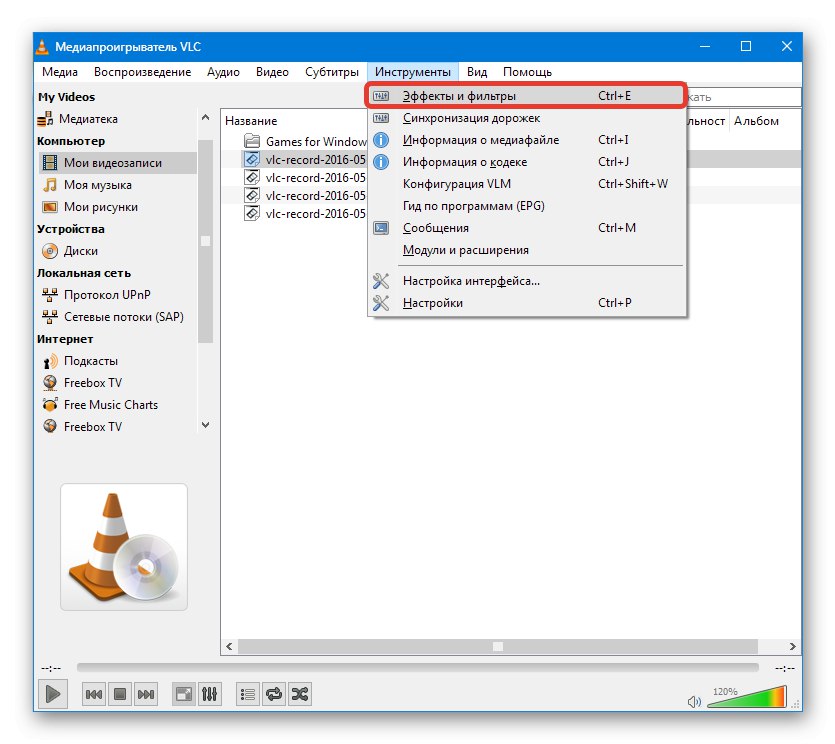
Što se tiče ostalih opcija, o kojima smo već govorili prilikom razmatranja prethodnih programa, u VLC Media Playeru sve su prisutne i implementirane u približno istom stilu. To se odnosi na ekvilajzer, efekte i filtre, video snimanje i snimanje zaslona, pretvaranje datoteka i upravljanje knjižnicom. Ako ste zainteresirani za višenamjenski program koji bi odgovarao i videu i glazbi, pružajući još puno pomoćnih opcija, svakako biste trebali obratiti pažnju na ovu opciju, osim toga nećete morati platiti preuzimanje, jer se ovaj softver distribuira besplatno.
ChaosVision
Sljedeća aplikacija o kojoj želimo razgovarati zove se ChaosVision i služi isključivo za vizualizaciju glazbe u stvarnom vremenu. Ovdje su svi dostupni alati i opcije koncentrirani posebno za prilagodbu reprodukcije. Možete ručno prilagoditi frekvencije, promijeniti sliku iz ogromne biblioteke i prilagoditi ponašanje animacije. Sve se to također konfigurira u stvarnom vremenu bez prekida reprodukcije same skladbe. ChaosVision omogućuje vam korištenje više zaslona odjednom, prikazujući pojedinačnu sliku na svakom od njih. To se postiže stvaranjem profila i prebacivanjem između njih klikom na odgovarajuće gumbe.
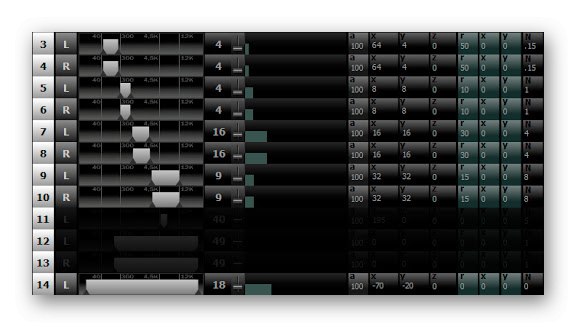
ChaosVision ima alate za stvaranje interaktivnih igara, gdje će se animacija onoga što se događa na ekranu mijenjati u skladu s razinom glasa. Ovo je pogodno ne samo za kućnu upotrebu, već i za specijalizirane zabavne ustanove u kojima su dostupni karaoke. Programeri osiguravaju da su prilikom izrade ovog softvera koristili jedinstveni mehanizam koji minimalizira gubitke i prenosi zvučne impulse što je točnije moguće. Treba napomenuti da je potrošnja resursa ovog softvera mala, pa ga je moguće instalirati čak i na slaba računala. Možete proučiti sve značajke ChaosVisiona i preuzeti aplikaciju sa službenog web mjesta klikom na donju poveznicu.
Preuzmite ChaosVision sa službene web stranice
WhiteCap
WhiteCap je dodatan modul za standardne playere operacijskih sustava koji im dodaje tisuće različitih mogućnosti vizualizacije i omogućuje vam prilagodbu svakog od ovih načina prema osobnim željama korisnika. Kao što je već jasno, ovaj program nema vlastito sučelje, pa tako nema ni posebnih značajki upotrebe. Vi samo trebate preuzeti besplatnu verziju ili kupiti sklop na službenoj web stranici, preuzeti ga i instalirati, nakon čega će se integracija s odabranim uređajem automatski dogoditi i možete odmah započeti s prikazivanjem.
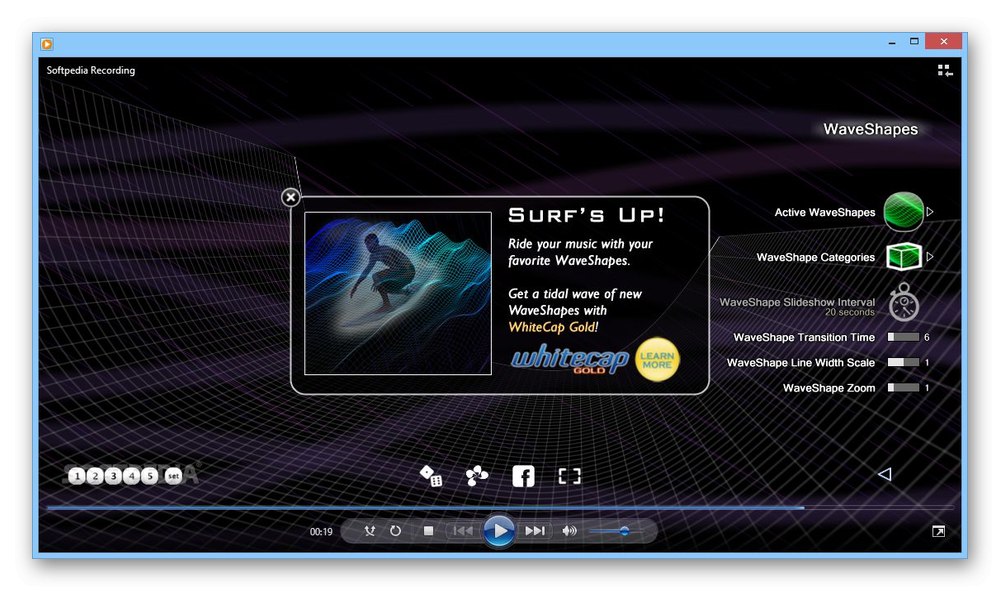
Stroj za renderiranje prošao je mnoga ispitivanja i sada sa sigurnošću možemo reći da WhiteCap ima najmanju latenciju i točno reproducira sve zvučne vibracije. Napomenimo odvojeno princip postavljanja animacijske scene. Za početak odaberite stil valova u zasebnom izborniku, a zatim odredite boju ili dodajte nekoliko njih, što će osigurati gladak prijelaz. Po završetku ostaje samo prekrivanje pozadine, odabir jedne od dostupnih opcija i započinjanje reprodukcije glazbe radi provjere rezultata. Kao što već znate iz gornjeg odlomka, WhiteCap ima besplatne i plaćene verzije. Predlažemo da se upoznate s usporednom tablicom svakog od njih na stranici programera na Internetu kako biste na kraju odabrali najbolju opciju i počeli koristiti program.
Preuzmite WhiteCap sa službene web stranice
Foobar2000
Sljedeći program za današnji materijal zove se Foobar2000. Ova besplatna, neovisna aplikacija dolazi sa svim opcijama koje su vam potrebne za ugodno uživanje u glazbi na računalu. Pri prvom pokretanju Foobar2000, od korisnika se traži da postavi osnovnu konfiguraciju odabirom mjesta stavki glavnog izbornika i sheme boja.Nakon toga možete odmah započeti izgradnju knjižnice dodavanjem i razvrstavanjem svih potrebnih zapisa, a zatim započinje postupak reprodukcije glazbe. Postoji standardni ekvilajzer, tipičan za takve igrače, kao i dodatne postavke u posebnom izborniku.

Programer Foobar2000 također je puno truda posvetio vizualizaciji glazbe, jer postoji nekoliko načina ove tehnologije odjednom. Na gornjoj snimci zaslona sami možete promatrati nekoliko otvorenih prozora s vizualizacijom, pa čak ih i usporediti. Naravno, neki od njih ne koriste se za uljepšavanje, već samo za prikaz frekvencijskog raspona, međutim, u ovom su softveru dostupne i ukrasne mogućnosti. Foobar2000 nema više značajki, jer je najobičniji igrač s uobičajenim skupom alata i opcija.
Još uvijek postoji ogroman broj različitih playera koji uključuju mogućnosti vizualizacije glazbe, ali format članka neće pokrivati sve, pa smo se odlučili usredotočiti na glavna rješenja. Jednostavno morate pažljivo proučiti kritike i odabrati opciju koja vam se sviđa.